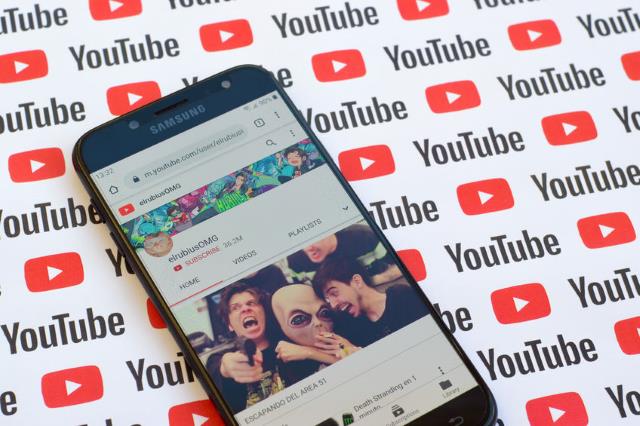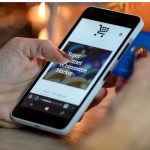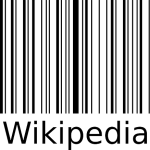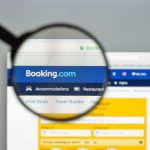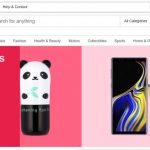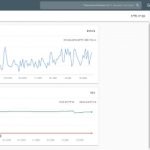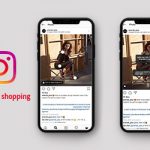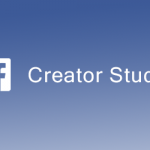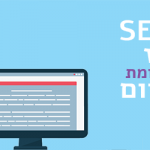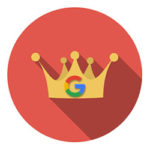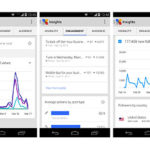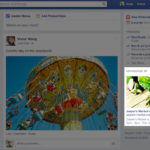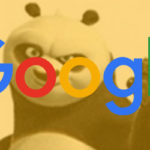5 דקות עבודה להטמעת תוסף מסנג'ר באתר שלכם
בשנת 2018 פייסבוק השיקה את ה-Customer Chat Plugin, תוסף צ'ט לאתרים המתבסס על פלטפורמת מסנג'ר (Messenger) של פייסבוק, באמצעותה גולשים המחוברים לפייסבוק יוכלו לדבר עם בעלי האתרים בצורה קלה ונוחה.
פייסבוק לא המציאה את הגלגל, נושא הנציגים הוירטואלים היו ועדיין קיימים בשוק זמן רב, אך הייחודיות של הכלי של פייסבוק היא האפשרות ליצור קשר עם הגולש באותה פלטפורמה גם אם הוא נטש את האתר שלנו. עוד יתרון מובהק הוא האפשרות שגולשים באתר שלכם ידברו עם הבוט שיצרתם לדף הפייסבוק שלכם ודרכו תוכלו לייצר לידים ולהעביר אותם ל-CRM, להציג מידע נוסף לגולשים באתר ועוד.
אז איך עושים את זה ב-5 דקות עבודה ובצעדים פשוטים?
– יצירת התוסף דרך דף הפייסבוק: (5 דק' עבודה)
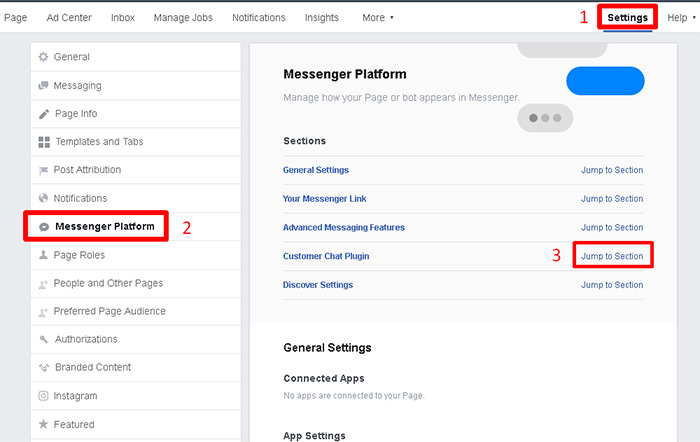
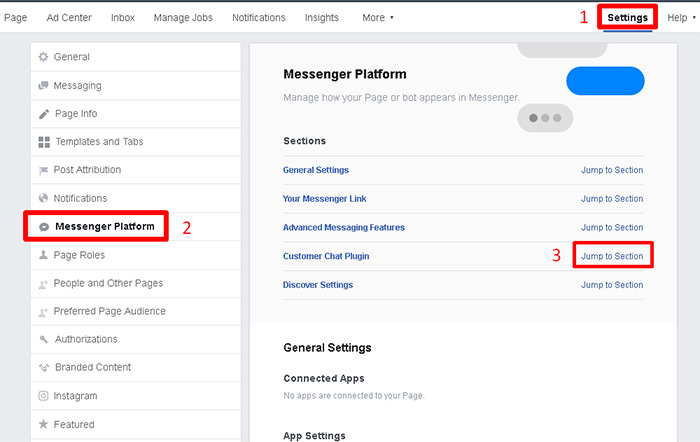
השלב הזה כולל 3 פעולות:
- היכנסו לדף הפייסבוק שלכם ולחצו על הכפתור למעלה – Setting.
- לחצו בתפריט הצדדי על Messenger Platform
- לחצו על Jump to Section שלצד ה-Customer Chat Plugin. הלחיצה על Jump to Section תוריד אתכם לחלק הרלוונטי בעמוד בו אתם נמצאים, באותה מידה תוכלו פשוט לגלול מטה עד החלק של Customer Chat Plugin.
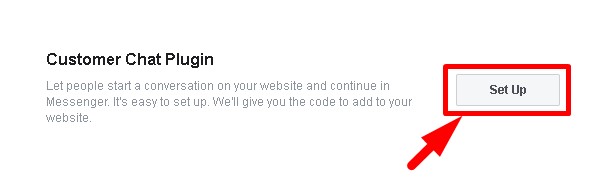
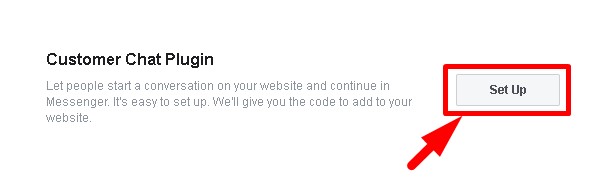
לאחר שהגעתם למיקום הרלוונטי בעמוד של Customer Chat Plugin לחצו על Set UP על מנת להתחיל את התהליך.
הלחיצה על Set UP תקפיץ לכם חלון פופ אפ שבו לחצו על הכפתור הכחול – NEXT
זה המסך אליו תגיעו לאחר הלחיצה:
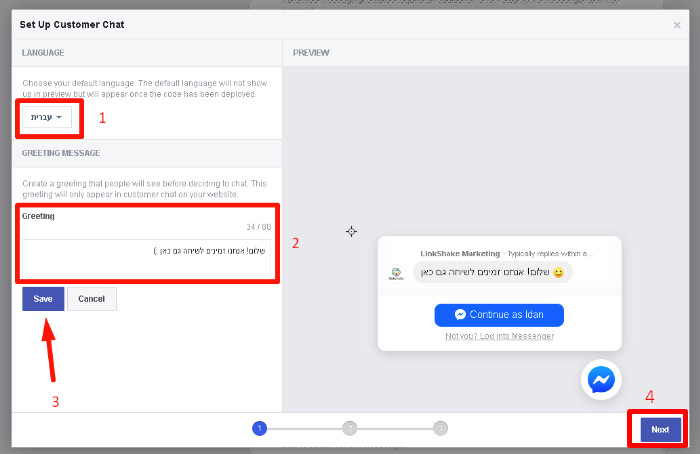
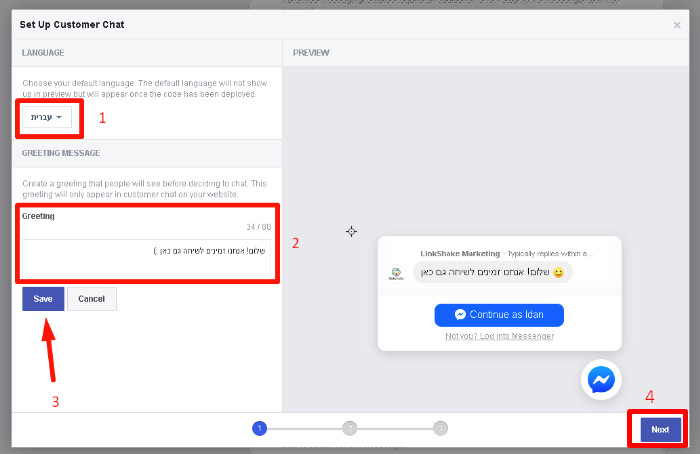
השלב הזה כולל 4 פעולות:
- הגדירו את השפה של התוסף, במקרה של האתר שלנו בחרנו בשפה העברית.
- צרו פניה אישית שתוצג על התוסף לגולש
- לחצו Save
- עברו שלב באמצעות לחיצה על Next
*השלב הבא הוא לא שלב חובה ותוכלו לדלג עליו אם לא תרצו להתאים את הצבע של התוסף.
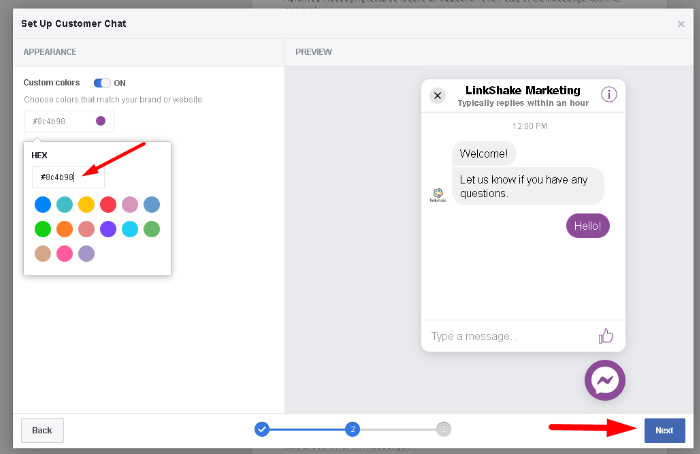
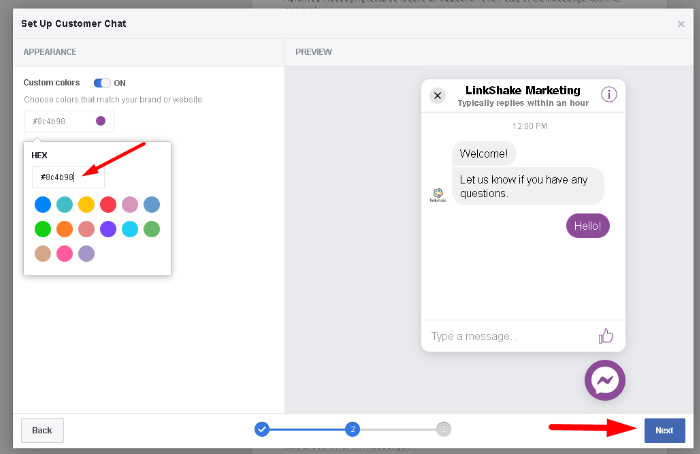
בשלב הזה תוכלו לבחור את הצבע של התוסף ולהתאים אותו אישית לצבעים ול-Lokk And Feel של האתר שלכם. כל שאתם צריכים לדעת במקרה הזה הוא הקוד צבע שבו אתם רוצים להשתמש באתר שלכם. במקרה של האתר שלנו – #8c4b98.
לאחר ההגדרה יש ללחוץ שוב Next
הגענו לשלב הלפני אחרון!
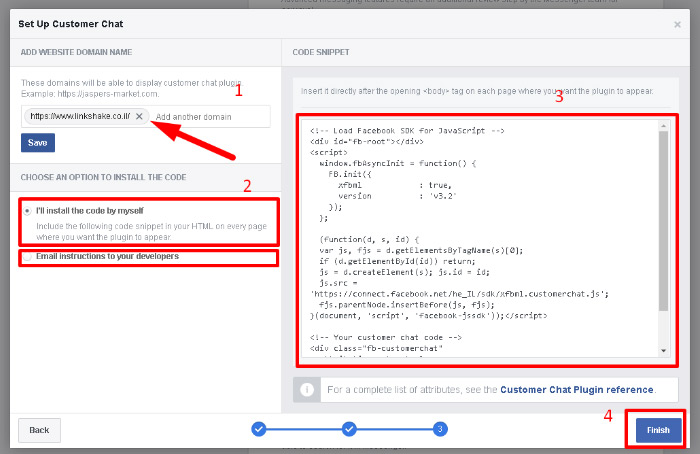
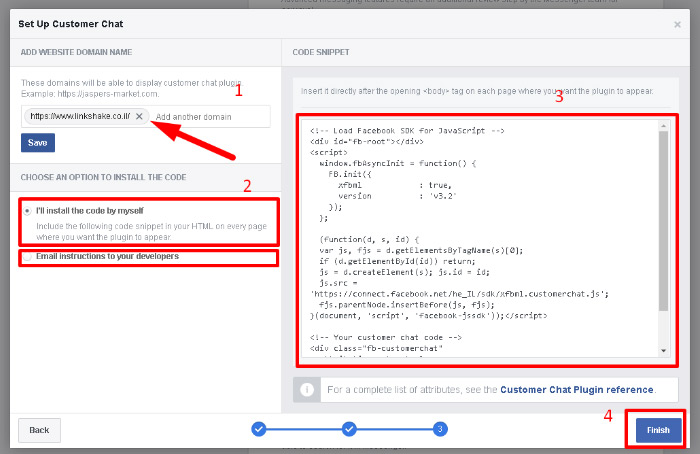
השלב הזה כולל 4 פעולות:
- הכניסו את כתובת האתר שלכם – שימו לב שהאתר חייב להיות מאובטח באמצעות https על מנת שהתוסף יעבוד.
- בחרו האם אתם תעתיקו את הקוד ותטמיעו לב או לחילופין תשלחו מייל עם הנחיות למתכנת שלכם
- במידה ואת מטמיעים לבד, העתיקו את הקוד
- לחצו Finish
זהו! בשלב האחרון או ששלחתם למתכנת שלכם את ההוראות או שאתם מטמיעים את הקוד שהעתקתם לחלק של ה-Body באתר שלכם.
אהבתם? שתפו את החברים!